Reiboot for Android 로 안드로이드 시스템을 복구하는 방법
안드로이드 휴대폰을 사용하면 블랙/블루 스크린이 나타나거나 배터리 방전되는 현상 등이 갑자기 발생할 수 있습니다. 이러한 문제에 대해 먼저 안드로이드를 패스트부트를 하거나 복구 모드로 전환하여 해결할 수 있지만 이 두 가지 방법은 간단한 문제만 해결할 수 있습니다. 심각한 문제가 있으면 안드로이드 시스템을 심층적으로 복구해야 할 수도 있습니다. Android용 ReiBoot는 적합한 선택이며 자세한 사용방법은 다음과 같습니다.

비디오 가이드: 안드로이드 시스템을 정상으로 복구하는 방법
1단계: Android용 ReiBoot를 컴퓨터에서 다운로드하고 설치하십시오.
컴퓨터에서 Android용 ReiBoot를 다운로드하여 설치한 후 프로그램을 운행하십시오. 그 다음에 휴대폰을 컴퓨터에 연결하고(USB 디버깅 사용) "안드로이드 시스템 복구"를 클릭하십시오.

2단계: 계속하려면 "지금 복구"를 클릭하십시오.
그러면 다음과 같은 인터페이스가 표시됩니다. 디바이스가 원활하게 작동하지 않는 문제를 해결하려면 "지금 복구"를 클릭하십시오.

3단계: 정확한 디바이스 정보를 선택하십시오.

팁:위에 나열된 디바이스 정보를 어디서 찾아야 할지 모르면 마우스를 스크롤바 옆에 있는 "?"로 이동하여 세부 정보를 볼 수 있습니다.
4단계: 펌웨어 패키지를 다운로드하십시오.
디바이스 정보 선택을 하나씩 완료하면 해당 펌웨어 패키지를 다운로드하는 프로세스가 진행 중이며 잠시만 기다려 주세요. 시간이 어느정도 걸릴수 있습니다.
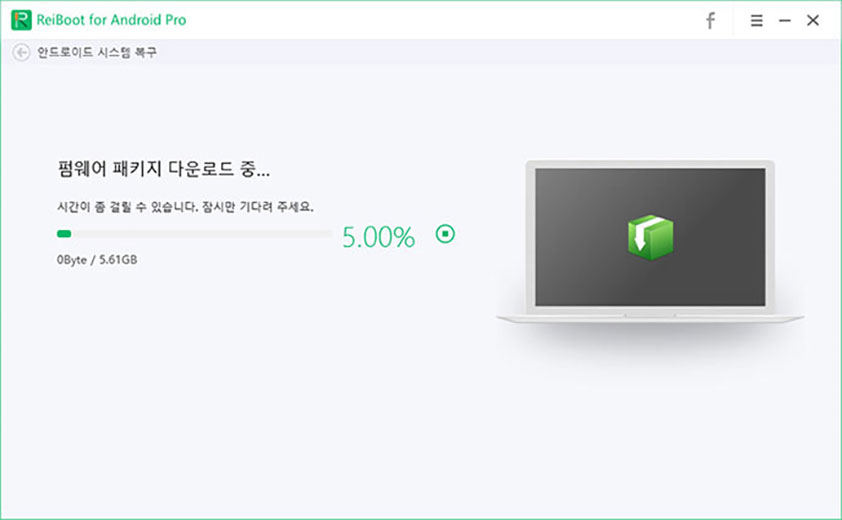
5단계: 안드로이드 시스템 복구를 시작하십시오.
펌웨어 패키지를 컴퓨터에 다운로드한 후 "지금 복구"를 클릭하여 시스템 복구를 시작할 수 있습니다.

주의 사항: 팝업 인터페이스를 읽으며 주의해야 할 안내문을 읽은 후 계속하려면 "계속"을 클릭하십시오. 그 다음에 아래 인터페이스에 표시된 단계를 따라 다운로드 모드로 전환하여 복구 프로세스를 시작합니다.
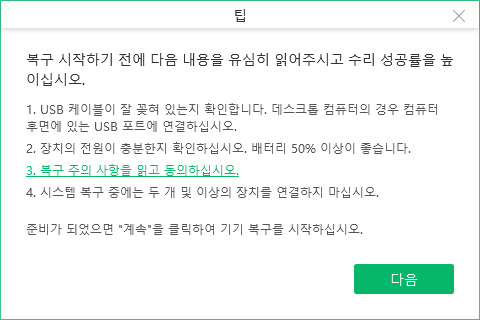
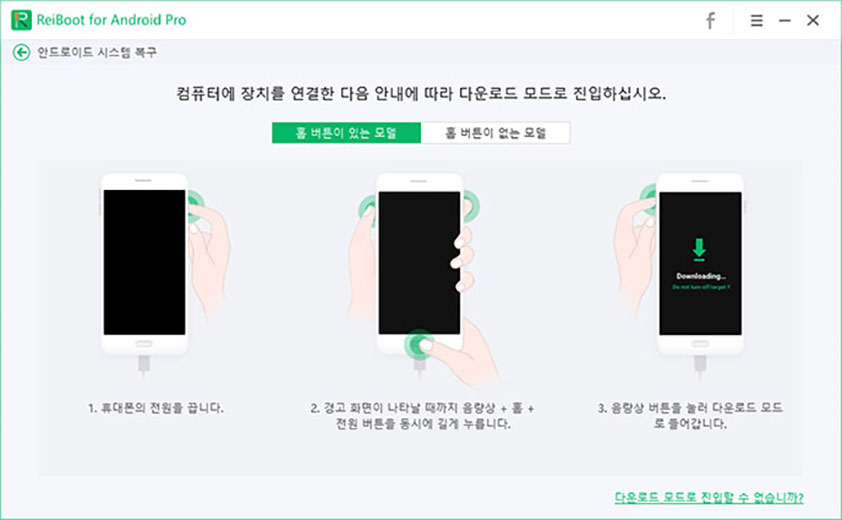
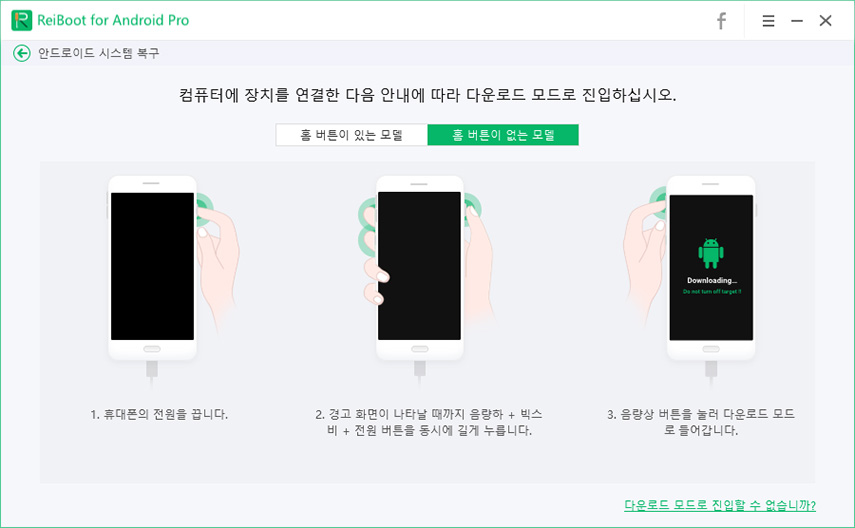
전체 프로세스가 완성하면 약 10분이 필요하고 프로세스 진행 과정에서 디바이스를 끄지 마십시오. 전부 완료되면 안드로이드 디바이스가 정상적으로 부팅됩니다.
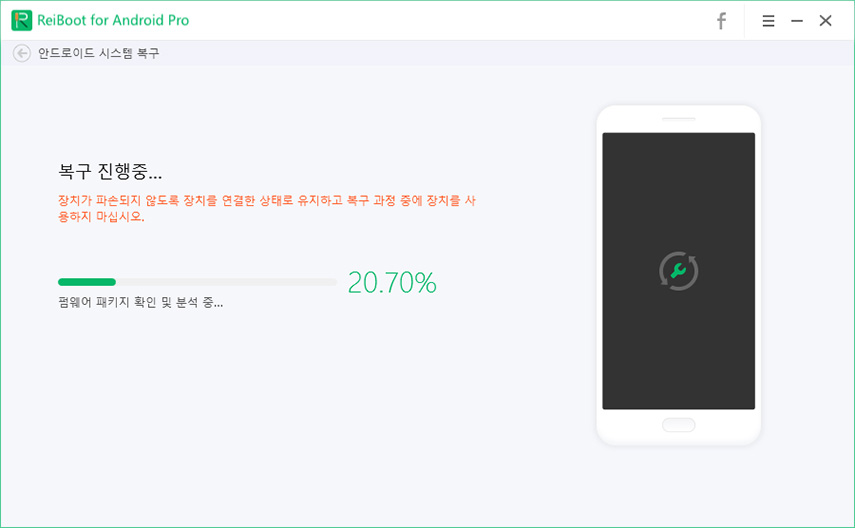

팁:프로세스에서 다운로드 모드 멈춤을 있으면 다음과 같이 "재시도"를 클릭하여 종료 방법에 대한 세부 정보를 확인한 후 디바이스를 다시 복구해 보십시오.
도움이 되었나요?

